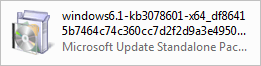Windows 7 Update fallito [SOLVED]
Windows Update non è riuscito a installare gli aggiornamenti per il tuo computer Windows 7? Non preoccuparti… Anche se è incredibilmente frustrante, non sei sicuramente l’unico a sperimentare questo problema. E, cosa più importante, è risolvibile…
Prova queste correzioni:
Non è necessario provarle tutte; basta lavorare lungo la lista fino a trovare quella che funziona per te.
- Esegui il risolutore di problemi di Windows Update
- Ripristina i componenti di Windows Update
- Installa manualmente gli aggiornamenti per il tuo sistema
Soluzione 1: Esegui il risolutore di problemi di Windows Update
Il risolutore di problemi di Windows Update rileva e cerca di risolvere i problemi con Windows Update. Per eseguire la risoluzione dei problemi:
- Fai clic sul pulsante Start nell’angolo in basso a sinistra del tuo schermo, quindi digita “risoluzione dei problemi”.
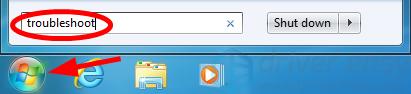
- Fai clic su Risoluzione dei problemi nei risultati della ricerca.
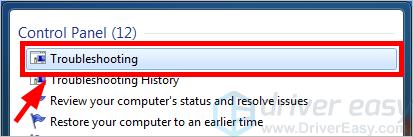
- Fai clic su Risolvi problemi con Windows Update.

- Fai clic su Avanti.
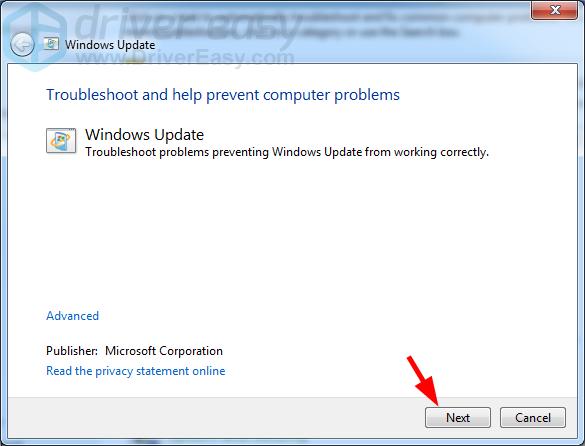
- Aspetta che il processo di rilevamento sia completo.
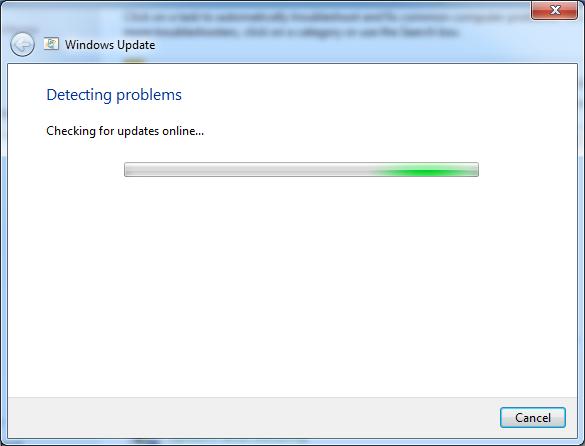
- Se vedi qualche errore o problema, segui le istruzioni sullo schermo dello strumento di risoluzione dei problemi per risolverli.
Se lo strumento di risoluzione dei problemi ha risolto il tuo problema con Windows Update, ottimo! Ma se non è così, ci sono ancora due soluzioni da provare…
Fix 2: Resetta i componenti di Windows Update
Windows Update potrebbe non funzionare correttamente a causa dei componenti di Windows Update corrotti sul tuo computer. Per risolvere questo problema, dovresti resettare quei componenti:
- Clicca il pulsante Start nell’angolo in basso a sinistra del tuo schermo, poi digita “cmd”.
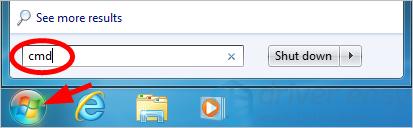
- Clicca con il tasto destro del mouse su cmd.exe e seleziona Esegui come amministratore.
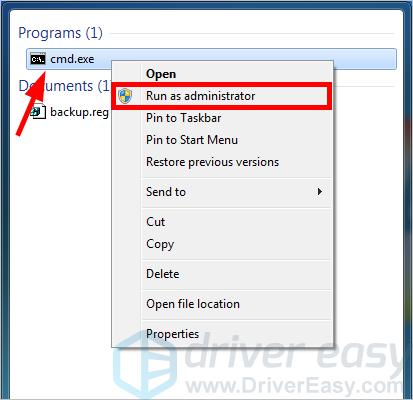
- Al prompt dei comandi, digita le seguenti righe di comando e premi Invio sulla tastiera dopo averle digitate:
net stop bitsnet stop wuauservnet stop appidsvcnet stop cryptsvc
Questi comandi fermano i servizi di sistema relativi a Windows Update. - Al prompt dei comandi, digita queste righe di comando e premi Invio dopo averle digitate ciascuna nel prompt dei comandi:
ren %systemroot%\SoftwareDistribution SoftwareDistribution.oldren %systemroot%\system32\catroot2 catroot2.old
Questi comandi rinomineranno le cartelle SoftwareDistribution e catroot2, che sono usate da Windows Update per memorizzare i file temporanei. Quando vengono rinominate, Windows Update penserà che queste cartelle siano mancanti e ne creerà di nuove. Lo scopo di questo è di forzare il tuo sistema ad usare le nuove cartelle SoftwareDistribution e catroot2 in modo da evitare i problemi di Windows Update causati dalle vecchie cartelle. - Al prompt dei comandi, digita questi comandi e premi Invio dopo ciascuno:
net start bitsnet start wuauservnet start appidsvcnet start cryptsvc
Questi comandi avviano i servizi di sistema relativi a Windows Update
Ora controlla se questo ha risolto il tuo problema di Windows Update. Speriamo che l’abbia fatto. Ma se non è così, potresti aver bisogno di…
Fix 3: Installa gli aggiornamenti per il tuo sistema manualmente
Puoi anche scaricare e installare l’aggiornamento manualmente se Windows Update non è riuscito a farlo per te. Ecco come farlo:
- Clicca il pulsante Start nell’angolo in basso a sinistra del tuo schermo. Poi digita “informazioni”.
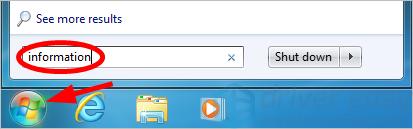
- Clicca su Informazioni di sistema.
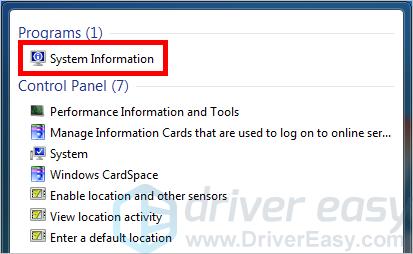
- Nella finestra Informazioni sul sistema, annota il valore di Tipo di sistema.
Il suo valore è solitamente x64-based, x86-based o ARM64-based.
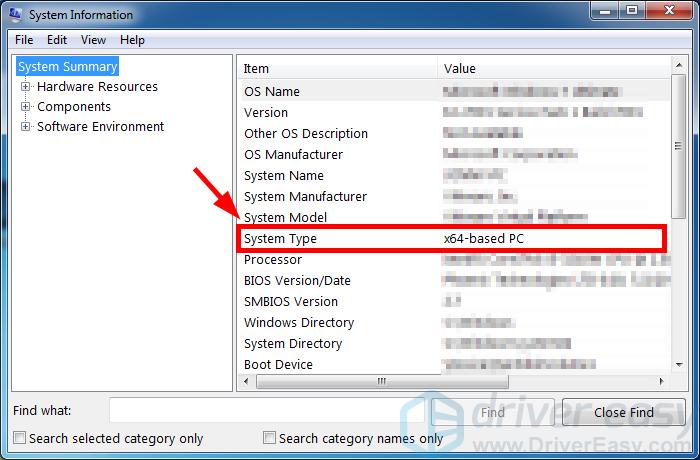
- Su Windows Update, clicca su Visualizza cronologia aggiornamenti.
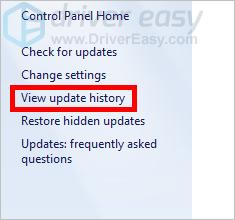
- Annuncia il codice degli aggiornamenti che non sono riusciti ad installarsi.
Annuncia i codici che iniziano con “KB”.

- Vai su Microsoft Update Catalog. Poi cerca l’aggiornamento che non è riuscito a installarsi.
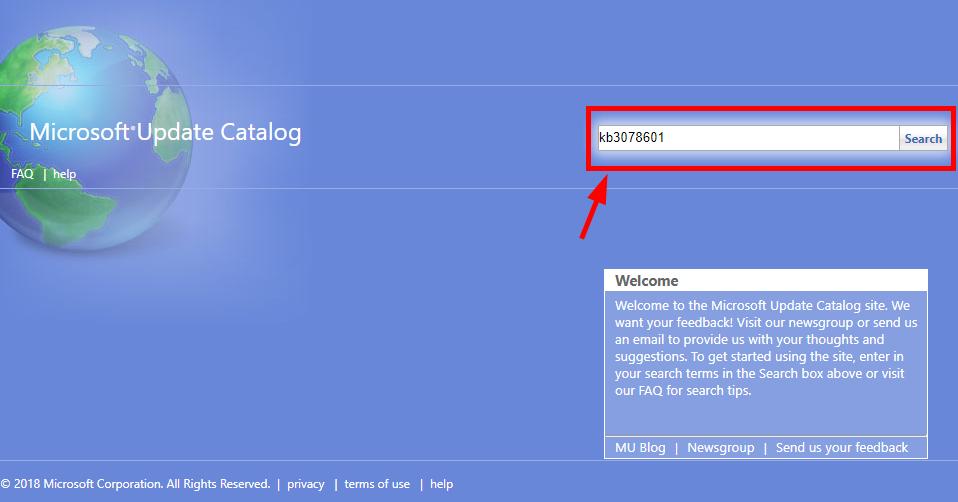
- Nei risultati della ricerca, trova l’aggiornamento che corrisponde al tuo tipo di sistema (x86-, x64- o ARM64-based). Poi clicca su Scarica accanto a quell’aggiornamento.
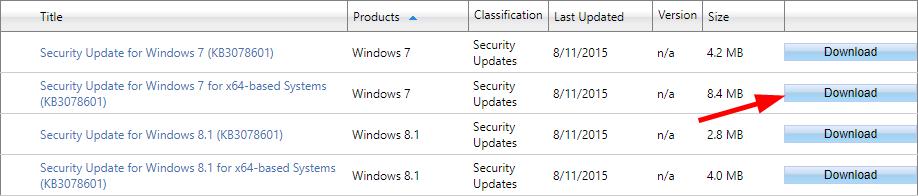
- Clicca il link nella nuova finestra per scaricare l’aggiornamento.
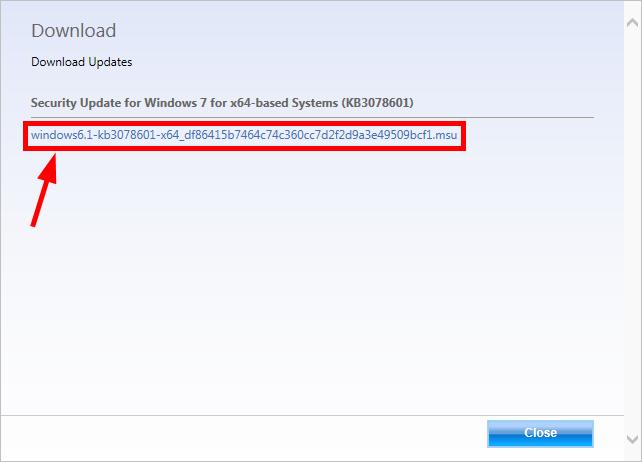
- Apri il file che hai appena scaricato e segui le istruzioni sullo schermo per installare l’aggiornamento.